Sicher ins Netz:
Apple-Computer sichern
Sicher ins Netz - Das IT Sicherheit Buch
4.1 Smartphone und Apps aktuell halten
Obwohl die Apple Computer und Apple Geräte in der Regel deutlich sicherer als Windows-Hardware sind, gilt ebenfalls, dass regelmäßige Updates einen äußerst positiven Beitrag zur Sicherheit leisten.
Wir empfehlen Dir, im Apple App-Store bei den Updates den Punkt Systemdatendateien und Sicherheitsupdates installieren zu aktivieren.
Tipp: Achte darauf, nur Apple-eigene und vertrauenswürdige Software zu nutzen und diese regelmäßig zu aktualisieren.
4.2 Passwort statt freiem Zugriff
Möchtest du wirklich einen freien Zugriff auf Dein Gerät für jeden, der es nutzen möchte? Bitte schalte die automatische Anmeldung ab und lege fest, dass ein Passwort erforderlich ist.
Automatische Anmeldung abschalten:
Gehe zu Systemeinstellungen/Benutzer/Anmeldeoptionen abschalten. Passwort einschalten: Aktiviere im Bereich Sicherheit den Punkt Passwort erforderlich.
Die Verschlüsselung der Festplatte erreichst Du mittels der FileVault-Rubrik. Bitte aktiviere FileVault und bewahre das dazugehörige Passwort so auf, dass niemand anderes Zugriff darauf erhält.
4.3 Privatsphäre
Im Bereich Systemeinstellungen/Sicherheit findest Du die Privatsphäre. Bitte vergewissere Dich hier, dass nur von Dir gewünschte Apps Zugriff auf alle aufgeführten Unterpunkte haben. Vertrauenswürdige Apple-Dienste wie Karten, Kalender oder Erinnerungen können sicher auf die Ortungsdienste zugreifen.
Berechtigungen sind insgesamt immer abhängig vom Verwendungszweck: Überlege Dir, ob beim stationären Gerät tatsächlich Standortdienste erforderlich sind.
Bitte schaue Dir ebenfalls die Freigabeberechtigungen für Fotos und Filme sowie Kamera und Mikrofon an und prüfe diese!
4.4 Netzwerk Apple-Computer sichern
 In den Systemeinstellungen/Firewall solltest Du auf jeden Fall die Firmware aktiviert haben. Stelle in den Firmware-Optionen sicher, dass nur gewünschte Programme mit der Außenwelt Kontakt aufnehmen können. Schalte dazu in den Weiteren Optionen das Administratorpasswort für den Zugriff auf systemweite Einstellungen ein.
In den Systemeinstellungen/Firewall solltest Du auf jeden Fall die Firmware aktiviert haben. Stelle in den Firmware-Optionen sicher, dass nur gewünschte Programme mit der Außenwelt Kontakt aufnehmen können. Schalte dazu in den Weiteren Optionen das Administratorpasswort für den Zugriff auf systemweite Einstellungen ein.
Unsere Empfehlung: Verwende in der Öffentlichkeit möglichst keine Hotspots, sondern stelle am besten über das eigene Smartphone eine Verbindung her. Wenn das nicht geht, nutze am besten eine Verbindung über VPN.
4.5 Diebstahlschutz Apple Geräte
Sichere Dich präventiv vor dem Diebstahl Deines Gerätes ab!
Suche dazu in den Systemeinstellungen und in der iCloud bitte den Punkt Meinen Mac suchen und aktiviere ihn, damit Dein Gerät wieder auffindbar ist, sobald es Zugang zum Internet erhält.
Lass bitte das WLAN-Modul immer aktiviert, dann kann sich Dein Gerät leichter in ein bestehendes WLAN einbuchen.
Wichtig auch als Schutz vor Krypto-Trojanern ist das Anlegen regelmäßiger Backups. Verschlüsselte Datensicherungen sind am günstigsten, denn damit schützt Du Dich vor dem Zugriff Unbefugter auf Deine Datensicherungen. Dies gilt vor allem bei der Nutzung von Cloud-Diensten.
4.6 Checkliste Apple-Computer sichern
- Bekommst und installierst Du regelmäßig Deine Updates für Systemdatendateien und Deine Sicherheitsupdates?
- Hast Du ein starkes Passwort für Dein Gerät festgelegt?
- Hast Du Deine Festplatte mit FileVault verschlüsselt?
- Hast Du Deine Privatsphäre überprüft?
- Hast Du aktiv die Freigabeberechtigungen für Bilder und Videos, Kamera und Mikrofon festgelegt?
- Hast Du Dein Netzwerk abgesichert?
- Ist Dein WLAN-Modul immer aktiviert?
- Hast Du Siri im Sperrzustand abgeschaltet?
Zwei-Faktor-Authentifizierung (2FA): Aktiviere für Deine Apple-ID und andere wichtige Konten die Zwei-Faktor-Authentifizierung.
Gastkonto deaktivieren: Falls nicht benötigt, deaktiviere das Gastkonto.
- Firewall aktivieren: Schalte die macOS-Firewall in den Systemeinstellungen ein.
- Automatische Backups: Aktiviere Time Machine oder eine andere Backup-Lösung, um regelmäßige Sicherungskopien Deiner Daten zu erstellen.
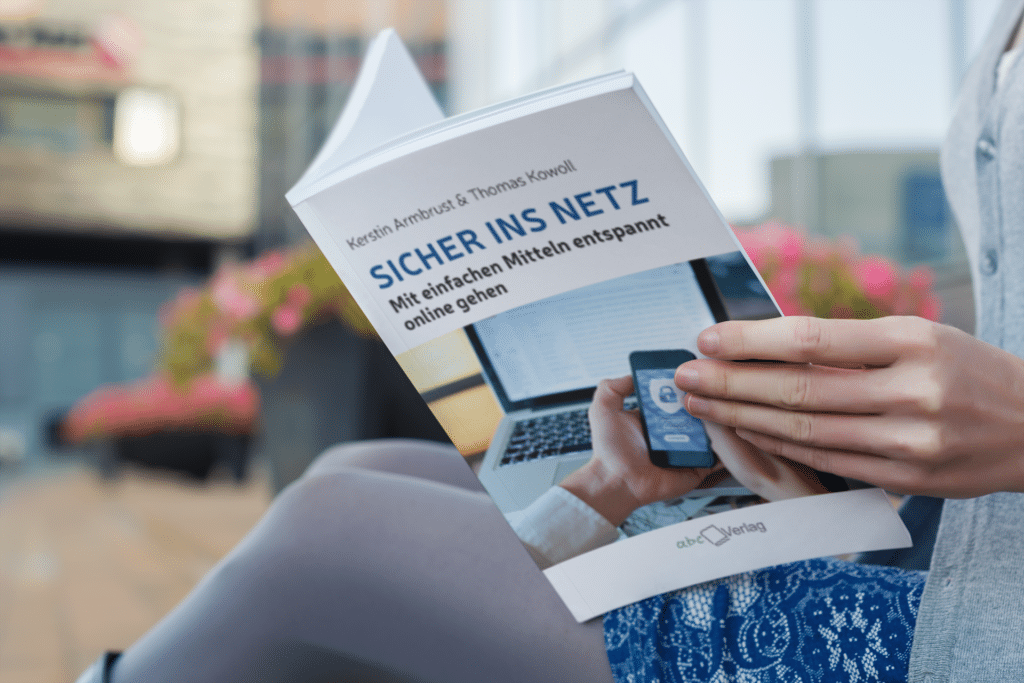
- Autoren: Thomas Kowoll & Kerstin Armbrust
- Taschenbuch: 145 Seiten
- 1. Auflage 2020
- ISBN-10: 3938453559
- ISBN-13: 978-3938453551
- Kindle 5,99 €
- Taschenbuch 28,90 €
Inhaltsverzeichnis
1. Passwörter Video
2. (Technische) Bedrohungen auf deinem Computer
3. Den Computer schützen – mit Bordmitteln (Windows)
4. Den Computer sichern – MACOS (Apple)
5. Smartphone = Computer! Mobile Geräte
6. Sicher surfen
7. Identitätsschutz bei Google
8. Die Sozialen Netze / social media
9. Sicheres smart home
10. Backup – Jetzt!
- Smartphone & Tablet
- Computer & Laptop
- Sicher im Internet surfen
- Identität schützen
- Fremdzugriff verhindern
- Persönliche Daten schützen
- Passwörter sichern
- Geräte schützen